Как установить iso файл на xbox 360 freeboot
Сразу после установки Freeboot на Xbox 360 можно запускать игры с жесткого диска. Их можно бесплатно скачивать из интернета, но прежде, нужно разобраться, какой формат игр поддерживает приставка.
Эти знания помогут сэкономить ваше время на загрузке неподходящих образов и позволят узнать, как быстро изменить формат игры на нужный.
Формат игр для Xbox 360 с Freeboot
Чтобы запустить игру на приставке, образ должен быть собран в формате GOD. Это специальный формат, созданный компанией Microsoft для Xbox 360.
Лицензионные цифровые копии игр можно получить только из Live. Они привязываются к конкретному профилю и не могут быть переданы на другой аккаунт. Но с фрибутом дела обстоят иначе. Так как доступ к официальным онлайн-сервисам блокируется, игру можно передавать и устанавливать бесконечное количество раз.
GOD-контент одинаково запускается, как на официальных сборках Xbox 360, так и на модифицированных аналогах, то есть на прошитых консолях этой модели.
Для Freeboot был придуман еще один формат образа – JTAG. Разработчики провели серьезную работу над усовершенствованием GOD-формата и сделали адаптированную версию под прошитые приставки.
Для того, чтобы найти игру подходящего формата, обращайте внимание на теги, например, которые обычно находятся на странице раздачи торрент-файлов. Если вы увидите там надписи JTAG, GOD, Freeboot – можно смело скачивать.
Игры в ISO на Xbox 360 с Freeboot
Иногда на сайтах оставляют ссылки на образы игр в формате .ISO. Приставка, к сожалению, не сможет их запустить в исходном виде. Придется потратить немного времени на переформатирование.
Формат ISO часто использует при записи файлов на диск. Это своеобразный архив, который компактно «ложится» на диск.
Если у вас на ПК не установлена программа для просмотра файлов с расширением .iso, чтобы посмотреть, что внутри, можно воспользоваться обычным архиватором, например WinRAR. Для этого достаточно нажать на файл правой кнопкой мыши и выбрать «Отрыть с помощью» и кликнуть на название архиватора.
Форматировать игры на Xbox 360 нельзя, но можно сделать это на компьютере. С подобными задачами отлично справляется программа Iso2God.
С помощью этой простой программы можно перевести игры ISO в GOD-формат для Freeboot, и установить на Xbox 360. Узнать, как работать с утилитой, можно в нашей предыдущей статье.
Можно ли игры фрибут записать на болванку?
Если на компьютере есть привод, который может записывать информацию на DVD-R DL, можно записать игру Freeboot на диск. Тот же GOD-контент откроется как с флешки, так и с диска. В принципе, разработчики задумывали этот формат как единственный, который может быть распознан приставкой, поэтому никаких проблем с записью возникать не должно.
ISO создан специально для записи на диск, поэтому папку с GOD-контентом можно перевести в этот формат и приступить к записи. Но разобранный на файлы образ игры не получится собрать обратно в ISO в исходном виде. Такая игра может запуститься, разве что на приставке с Freeboot, однако стопроцентной гарантии нет даже тут.
Если речь идет именно о записи на диск, то старайтесь скачивать образы, сделанные обычным образом – копированием оригинального диска. Они имеют расширение .iso. Сразу после загрузки на ПК их можно записывать на диск, без дополнительной траты времени.
Лучше всего с записью дисков справляются программы ImgBurn и CloneCD. Они помогут правильно записать ISO файл на диск для Xbox 360 с Freeboot.
Приставка без прошивки привода не сможет прочитать самописный диск.
Подытожим
Мы выяснили, что Xbox 360 может читать только те игры, которые записаны в формате GOD. Если он прошит на Freeboot, то система распознает и JTAG-формат, который, к слову, встречается намного реже.
В наших мастерских производится установка Freeboot на Xbox 360 . Вы можете смело довериться многолетнему опыту наших специалистов. Звоните и записывайтесь!
Если вы скачали игру в формате ISO, нужно воспользоваться Iso2God, конвертировать игру для Xbox 360 с Freeboot, а затем перенести ее на приставку, например, с помощью флешки.
Если в вашем Xbox 360 имеется прошивка привода, то образы GOD, записанные на диск, откроются без проблем. Более того, ISO-файлы можно записывать сразу, не изменяя формат.
Файлы из JTAG-образа на приставке с прошивкой привода не откроются, так как созданы исключительно для приставок с Freeboot.
Комменарии (1)
Добрый день, у меня файл игры iso размером 7,3 gb программа iso2god конвертировала в файлы размером 63,1 mb, это нормально? я слышал только о небольших снижениях разиера, а не о таких глобальных
Данная инструкция freeBoot поможет Вам разобраться во всех нюансах использования данного вида прошивки.
Предупреждение: freeBoot поддерживает только файловую систему FAT32!
Для форматирования накопителей объёмом свыше 34Гб, в файловую систему FAT32, используйте программу Guiformat.
Куда закачивать игры
1. В папку Games нужно скидывать распакованные ISO образы.
2. В папку Hdd1:\Content\0000000000000000 можно скидывать игры только формате GOD.
Папки из пунктов 1 и 2 могут находиться в корне внутреннего Hdd1 консоли, а также внешнего Usb накопителя. При их отсутствии создайте эти папки вручную.
Игры в формате GOD имеют следующий вид: папка с ID названием игры (буквенное-цифирное название 8 знаков), которое уникально для каждой игры, а в ней папка 00007000 или 00004000(где сама игра) (для аркад - 000D0000) и, возможно, папка 00000002 (где установочный контент и DLC).
Распакованный ISO образ имеет в папке файл default.xex

После закачки игр, в FSD зайдите в Настройки -> Настройки содержимого -> Сканирование -> и нажмите кнопку Сканировать. По умолчанию, авто сканирование содержимого происходит после каждого запуска XBOX 360 (FSD).
После этого закачанные игры отобразятся в Библиотека -> XBOX 360 Игры.
Установка и настройка FreeStyle Dash (FSD)

Для автоматического запуска FSD должен быть установлен Dash Launch. Он, в большинстве случаев, устанавливается сразу вместе с freeBoot, если его делал нормальный мастер.
Скачайте и откройте в блокноте launch.ini. В Default, в начале пути, пропишите hdd - для автозапуска FSD из корня встроенного жесткого диска XBOX 360 или usb - для автозапуска FSD из корня внешнего USB-накопителя. Сохраните внесённые изменения.
Поместите папку с FSD и отредактированный launch.ini в корень внутреннего жесткого диска XBOX 360 (с помощью XeXMenu) или в корень внешнего USB-накопителя (через Мой компьютер). После перезапуска приставки, скопированный FSD запустится автоматически.
Изменение основных настроек:
Настройки -> Настройки содержимого -> Пути к содержимому -> жмите кнопку Y -> Выбрать путь -> зайдите в носитель который хотите добавить, затем в папку Content\0000000000000000 и жмите кнопку Y . Выставите глубину сканирования на 2 и жмите кнопку X . Тоже самое нужно сделать для папки Games (не Game. ) .
Таким образом, нужно добавить все подключённые носители, где содержаться игры, программы и т.п.
Как установить Title Update (TU)
1. Через FSD (при наличии настроенного интернета на XBOX 360).
Зайдите Библиотека -> XBOX 360 Игры, выделите нужную игру, нажмите Y , затем выберите Менеджер TU, затем ещё раз нажмите Y и подождите пока FSD всё скачает, после этого нажмите A для того, чтобы сделать его активным.
Узнать Title ID и Media ID игры можно нажав на геймпаде центральную кнопку XBOX в запущенной игре, где в нижнем правом углу увидите необходимую информацию

Скачивайте TU только самый последний, так как он уже содержит в себе все предыдущие версии!
TU существует двух видов: TU_ (в самом начале две большие буквы и нижний пробел) и tu (в самом начале две маленькие буквы без каких-либо пробелов).
tu копировать в Hdd1:\Content\0000000000000000\ID_название_игры\000B0000
TU_ копировать в Hdd1:\Cache
Как закачать игры по FTP
Когда запущен FSD или XM360, консоль работает как FTP сервер, что позволяет подключатся к ней почти через любой FTP клиент, например FileZilla, для закачивания, скачивания и удаления игр и другого контента.
Windows Vista/7.
Настройка компьютера. Соединение через роутер.
Жмите Пуск -> Панель управления -> Центр управления сетями и общим доступом -> Изменение параметров адаптера, затем двойным щелчком левой мыши откройте Подключение по локальной сети, далее нажмите Сведения. Запомните третью секцию (секции разделены точками) адреса IPv4 (она может иметь значение 1 или 0).

Настройка компьютера. Соединение напрямую через сетевую карту.
Жмите Пуск -> Панель управления -> Центр управления сетями и общим доступом -> Изменение параметров адаптера, затем щёлкните левой мышью на Протокол Интернета версии 4, затем нажмите Свойства. Пропишите IP-адрес и маску подсети как на картинке снизу.

Настройка сетевых параметров XBOX 360.
Выйдите из FreeStyle Dash в родной дашборд. Подключите сетевой кабель к приставке, выберете настройки -> Система -> Параметры сети -> Проводная сеть -> Настроить сеть, затем выберете ту часть списка, где есть Параметры IP, затем выберете Ручная и там пропишите IP-адрес 192.168.1.99 . Если вы подключаетесь через роутер, то третья секция IP-адреса должна содержать 1 или 0 (см. настройку соединения через роутер). Нажмите OK для сохранения изменённых параметров.
Пред тем как пробовать соединяться по FTP, убедитесь чтобы был запущен FreeStyle Dash.
Для соединения рекомендуется использовать клиент FileZilla (отключить в настройках обновление!) - скачать
Для Mac OS лучше всего Yummy FTP - скачать
Хост: IP-адрес XBOX 360
Имя пользователя и пароль: xbox
Как закачать игры из USB накопителя через проводник FSD
Вставьте USB накопитель с закаченной на него игрой в свободный USB порт XBOX 360. Зайдите в Программы -> Проводник. В левой стороне окна зайдите в папку Games, а в правой выделите папку с игрой, которую хотите закачать, далее зажмите LB на геймпаде, а затем не отпуская LB нажмите A .

Дождитесь окончания копирования и нажмите A для закрытия окна.
Таким образом можно копировать не только распакованные образы, но и игры в формате GOD, которые помещаются в папку Content\0000000000000000
Удаление папки происходит аналогичным образом: в левой части окна выделяется удаляемый объект, далее зажимается LB, затем не отпуская LB нажмите B , после этого появится предупреждение,

выберите крестовиной Yes и нажмите A , тем самым подтвердив удаление. Аналогично делается и для правой части окна, только используется RB.
Как скопировать игровой диск на HDD
Таким методом можно копировать все лицензионные диски и если привод прошит на 2.0/3.0, то ещё и не лицензионные под прошивки LT Plus 1.9, LT Plus 2.0 и LT Plus 3.0, но записанные корректно на 100%.
1. Через стандартный дашборд. Игра будет в GOD формате.
Вставьте игровой диск в DVD привод и выйдите из FreeStyle Dash в родной дашборд. Наведите на картинку диска и зажмите X до появления пункта обзора опций,

затем выберите крестовиной Установить и нажмите A для начала установки диска на внутренний HDD консоли.

Дождитесь окончания установки 20-40 минут.
2. Через экстрактор DVD в FSD.
Вставьте игровой диск в DVD привод и зайдите в Программы -> Распаковать DVD. В появлявшемся окне укажите путь к папке Games. Имя папки с игрой присваивается автоматически. Нажмите Старт для начала извлечения.

Дождитесь окончания распаковки 20-40 минут.
Конвертирование ISO образа в формат GOD
Конвертацию в GOD формат лучше всего делать программой Iso2God.
Не важно под какую прошивку и волну сделан конвертируемый образ, на дальнейшую работу во freeBoot это никак не влияет.
Запустив программу Iso2God следуйте следующим инструкциям:
1. Нажмите Add ISO

2. В Image Location выберите конвертируемый образ.
3. В Output Location выберите папку куда будет сохранена папка с игрой уже в формате GOD. У самой папки с игрой будет имя в виде ID названия игры (буквенное-цифирное название 8 знаков) - Title ID.
4. В Mode выберите Full (ISO Rebuilt).
5. Уберите галку с Save Rebuilt ISO Image.
6. В Temporary Location for Rebuilt ISO укажите папу с конвертируемым ISO образом.
7. Нажмите Add ISO для добавления образа в список заданий.

Таким образом можно добавить несколько образов для конвертации.
8. Добавив образы в задание, нажмите Convert для начала преобразования.

Распаковка ISO образа
Поскольку файловая система XBOX 360 аналогична FAT32, то она не может содержать файл больше 4Гб, соответственно ISO образы, которые весят 8Гб, нужно распаковывать для дальнейшей закачки.
Перед закачкой игры на внешний USB-накопитель или внутренний жесткий диск XBOX 360, необходимо извлечь содержимое из ISO-образа. Для этого понадобится программа Xbox Image Browser.
Внимание для Windows 7! Если при запуске Xbox Image Browser появляется ошибка MSCOMCTL.OCX, то запустите Instal MSCOMCTL.OCX Win 7 x86 - для 32-разрядной операционной системы, Instal MSCOMCTL.OCX Win 7 x64 - для 64-разрядной. Узнать какой у вас тип системы можно зайдя в Пуск -> Панель управления -> Система.
В верхнем левом углу программы кликайте File -> Open Image File, затем через появившееся окно откройте ISO-образ игры.
1. В левой части окна кликните правой мышью по названию ISO-образа.
2. Кликайте Extract.
3. В появившемся окошке выберите папку Games на вашем USB-накопителе. Если игра будет закачиваться на внутренний жесткий диск XBOX 360, то можно выбрать любое место на компьютере, где сможет поместиться распакованная игра.
4. Кликните Создать папку.
5. Напишите название папки куда будет распаковываться образ, только на английском.
6. Кликайте OK. Ждите.

Как попасть в родной дашборд и обратно в FSD
Выход из FSD в родной дашборд:
1. При запуске консоли, в момент появления лого XBOX зажать и держать RB.
2. В любой игре, приложении или в самом FSD нажать центральную клавишу джойстика, далее нажать Y , затем выбрать ДА ( A ) и сразу зажать RB.
Выход из родного дашборда в FSD:
Нажмите центральную клавишу на джойстике, затем нажмите Y (панель XBOX).
Что делать, если некоторые игры не запускаются, перезагружают консоль
Зайдите в FSD в Настройки -> Настройки плагинов -> Статус и нажмите кнопку Unload, которая находится на против FSD Плагин , для отключения этого плагина.
Таким образом FSD Плагин будет отключен до следующего перезапуска FSD, после чего процедуру отключения надо будет делать заново, при необходимости.
Что делать, если FSD начал сильно тормозить и зависать
Зайдите в Настройки -> Главные настройки -> Сброс настроек -> нажмите Стереть базу данных. После этого удалятся все загруженные обложки и прочая дополнительная информация, касающаяся контента FSD.
Если вышеперечисленное не помогает, воспользуйтесь файловым менеджером XeXMenu для его переустановки.
Вся информация про FreeBoot XBOX 360.
Скорость загрузки консолей от 5 секунд до двух минут (такая специфика работы абсолютно всех чипов reset glitch hack)
Мы устанавливаем только оригинальные чипы американского производства.
Желательно иметь внутренний HDD для того что бы полностью ощутить прелесть и удобство Freeboot, управления температурой консоли, скачивания ковров, удобства дашборда и т.д
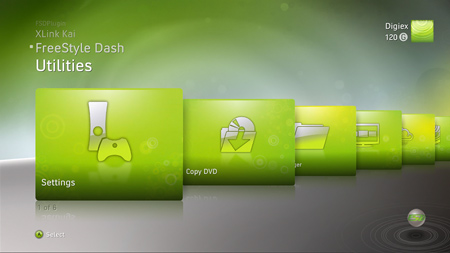
Если у вас нет встроенного HDD, не беда можно диск с XEXMENU вставить в привод консоли и запускать игры с помощью оболочки данной программы.
Freeboot можно установить на все виды FAT
Что касается Slim нужно смотреть на заднею панель консоли , ток должен быть 10.83А. все будет быстрее и проще . А где ток 9.6А чуть сложнее и дороже.

Варианты запуска игры с внешних носителей
USB:/games - xbox360 игры
USB:/xbox1 - игры от пеhвого xbox
USB:/emulators - различные эмуляторы
Путь к играм на внутреннем диске Xbox360\Hdd1\Content\0000000000000000
Существует 2 способа распаковки игр:
• Распаковать Xbox Image Browser
• Конвертировать в GOD с помощью ISO2GOD
Распаковываем через Xbox Image Browser
1. Запускаем программу Xbox Image Browser на ПК.
2. Выбираем в меню File, пункт Open Image File.
3. Устанавливаем местоположение iso-образа с игрой, и открываем его - кликаем правой кнопкой мыши на строчке с названием образа в левой части рабочей области программы.
4. Выбираем Extract.

5. Указываем в какую папку распаковывать iso образ и, по завершению процедуры, открываем эту папку.
6. Удаляем оттуда папку $SystemUpdate, чтоб система не просила нас обновиться.
Копируем папку с распакованной игрой на XBOX 360 в папку Games или на usb носитель или на внутренний HDD (ftp или скопировав в usb через файловый менеджер в FSD).
Распаковываем через ISO2GOD
ISO2GOD - преобразовывает iso образ в GOD контент (папка с уникальным номером). Есть возможность неплохо обрезать образ от лишнего мусора.
1. Запускаем программу ISO2GOD на ПК.
• В Image Location указываем путь к iso-образу.
• В Output Location - путь для сохранения преобразованного xbreboot результата.
В нижнем выпадающем списке 3 пункта:
• None - выбрать если нам не нужно уменьшать размер образа.
• Partial - образ обрезается полсе окончания последнего используемого сектора. Экономит 800-1500 Мб места на жестком диске.
• Full - полная перестройка образа с удалением всех пустых секторов на нем. Можно оставить измененный образ для дальнейшего использования.
Получаем лучший по размеру результат. Допольнительно занимает 5-10 минут.
3. Выбираем нужные нам настройки и жмем Add ISO.
5. Теперь, полученный результат в Output Location, у меня это папка 4541088F - название уникально для каждой игры, копируем на USB диск в папку GamesSaboteur.
Игра появляется в списке игр (но следует правильно настроить ползунок в настройках фристайл даше при прописывании пути к играм, поставить его на 3 вместо 2, ну чтобы он сканировал папки глубже и для своего же удобства, чтобы видеть в винде названия игр, а не тупо папки с цифрами и не гадать, что удалить в случае чего).
Как запускать игры на FREEBOOT.
1. Если на консоли нет ни одной программы для работы с фрибутом:
● Берем HDD от консоли и подключаем к ПК (sata, usb-sata переходник).
○ Если куплен новый HDD для фрибута, то предварительно нужно установить
его в консоль, зайти в меню: параметры системы->память, выбрать нужный
носитель и нажать форматировать.
○ Если HDD нет, можно взять обычную USB-FLASH и аналогично
отформатировать ее через XBOX360.
● Запустить программу USB XTAF Xplorer.
● File->Open Device Selector->выбрать подключенный HDD\FLASH.
● Скопировать папку CODE9999 в Data Partition/Content/0000000000000000/
● Подключить HDD/FLASH к консоли и включить ее.
● Через меню параметры системы->память можно перенести программы NXE2GOD
и XeXLoader на другое устройство хранения, которое будет постоянно подключено
2. Установка Freestyle Dash и DashLaunch.
Со стандартным дашбордом возможен только запуск игр в GoD-контейнерах, либо
ручной запуск каждой игры через файловый менеджер (XeXLoader).
Freestyle Dash сканирует указанные устройства и собирает все игры в единый каталог, так
же возможна загрузка обложек для игр через интернет и игра через XLINK KAI.
● Взять обычную флешку и скопировать на нее папки FSD, XellLaunch, Installer и
● Установить флешку в консоль.
● Запустить из игротеки XeXLoader.
○ Нажать <- или -> до появления папок (один раз).
○ Нажать X, выбрать USB0.
○ Выделить папку FSD, нажать Y, выбрать COPY.
○ Нажать X, выбрать HDD1
○ Нажать Y, выбрать PASTE
○ Аналогично скопировать из папки DashLaunch две папки XellLaunch, Installer
и файл launch.ini.
■ Если предполагается запуск Freestyle Dash с USB - изменить в
файле launch.ini строчку Default = Hdd:\FSD\default.xex на Default =
● Выбрать файл HDD:\Insteller\default.xex и запустить, нажав A.
○ Нажать A для начала установки
○ Нажать B для отмены редактирования
○ Нажать A для обновлений
○ Нажать A, консоль выключится.
● При включении консоли автоматом загрузится Freestyle Dash.
3. Для настройки экрана, интернета и иных функций потребуется стандартный дашбоард.
Для того, что бы вернуться в обычный даш необходимо:
● нажать (X)-GUIDE, выбрать Панель XBOX, нажать А, выбрать ДА, зажать RB и
● Так же можно зажать RB при выходе из игры или запуске консоли.
● Можно зайти в File Manager, перейти в папку Flash и запустить dash.xex.
4. Настройка FreeStyle DASH
● General settings - некритичные настройки
■ LOCALE - выбрать RUSSIA, нажать Set Marketplace Locale
○ Cover Downloading можно качать обложки из альтернативного источника,
требуется регистрация на сайте
○ Manage Game Paths - выбор устройств, где будут находиться игры
■ выбираем путь к играм: HDD1:/Content
■ Нажимаем X - SAVE
■ делаем аналогично для путей HDD1:/Games или USB носителей.
■ Ждем, пока в статусбаре статус не изменится на Idle
■ Теперь все найденные игры можно запустить из главного меню.
5. Копирование игр на консоль.
● Для копирования с DVD-диска
○ вставить в консоль, перейти в обычный даш
○ установить игру на HDD стандартными средтсвами
○ запустить из игротеки NXE2GOD
○ все установленные игры отвяжутся от диска, диск для запуска более не
○ Если скачаны архивы - распаковать
○ Если есть только файл .iso
■ Запустить программу ISO2GOD
■ Выбрать путь до .iso и путь для сохранения результата
■ Выбрать режим Partial, нажать Add ISO
■ Полученные папки с файлами - GOD контейнер, пригодный для
установки на фрибут.○ Папку с GOD контейнером нужно поместить в HDD1:/Content/

Как установить игру на XBOX 360 freeboot? Подготовьте флешку или жесткий диск на 8 ГБ, форматируйте носитель в FAT32 и копируйте на него данные с компьютера / ноутбука. Далее перенесите софт в папку Games, сканируйте данные и дождитесь добавления в библиотеку. Ниже подробно рассмотрим, как закинуть игру на XBOX 360 freeboot, что для этого потребуется, и как действовать для решения проблемы.
Подготовка
Для бесплатного скачивания приставку необходимо прошить и установить специальный чип с прошивкой фрибут. После этого можно подготовить оборудование и переходить к установке. Вам потребуется:
- компьютер / ноутбук;
- подключение к Интернету;
- жесткий диск или флешка с емкостью от 8 ГБ и более

Для установки игр на XBOX 360 freeboot с флешки софт необходимо скачать. Решение задачи возможно с помощью сайтов с раздачей торрент-файлов. При отсутствии доступа к таким порталам в регионе проживания можно использовать VPN-сервис. Если нет возможности скачать и установить игровой софт на XBOX 360 freeboot из-за низкой скорости подключения, воспользуйтесь сервисом для загрузки самого ИКС Бокс.
Чтобы скидывать игры на XBOX 360 freeboot, потребуется выносной носитель на 8 ГБ и более. Это связано с большим весом файлов. К примеру, если взять флешку на 2 ГБ, установить на нее вряд ли что-либо не получится (разве что небольшой файл). Для корректной работы форматируйте жесткий диск в формате FAT32, ведь другие варианты не читаются.
Как установить игру на XBOX 360 freeboot: пошаговая инструкция
При следовании приведенной ниже инструкции установка игр на фрибут XBOX 360 не занимает минимум времени. После успешного первого раза можно в дальнейшем еще быстрей копировать и использовать файлы на консоли. Сделайте следующие шаги:
-
Вставьте выносной носитель в компьютер / ноутбук и сделайте папку Games.





Этих действий достаточно, чтобы установить, а в дальнейшем запустить игру XBOX 360 freeboot. После этого по такому же принципу можно загружать другой софт.
Возможные проблемы и их решение
Не всем пользователям удается с первого раза установить софт. Если после завершения сканирования приставка не нашла новый файл, войдите в Настройка содержимого, где должны быть интересующие данные.
Иногда после удаления файла больше не видно, но места на HDD не становится больше. Во избежание таких ситуаций перед установкой запомните или запишите папку с цифрами игрового софта, а уже после удаляйте нужный контент. При использовании такой хитрости трудностей быть не должно.
В остальном вопрос, как установить игру на XBOX 360 freeboot редко вызывает проблемы. Главное подготовить выносной носитель нужного объема и форматировать его в FAT32, ведь с другим форматом возможны проблемы. В дальнейшем старайтесь не перегружать жесткий диск и удалять ненужные приложения.

- Скачиваем Iso2God 1.3.6 появилась поддержка XGD3 ISO
- антивирус может среагировать на утилиту xextool.exe - удалять её не нужно, это не вирус
- устанавливаем
- Жмем Add ISO
- В Image Location указываем путь к iso-образу
- В Output Location - путь для сохранения преобразованного xbreboot результата

В нижнем выпадающем списке 3 пункта:
- None - выбрать если нам не нужно уменьшать размер образа
- Partial - образ обрезается полсе окончания последнего используемого сектора. Экономит 800-1500 Мб места на жестком диске
- Full - полная перестройка образа с удалением всех пустых секторов на нем. Можно оставить измененный образ для дальнейшего использования. Получаем лучший по размеру результат. Допольнительно занимает 5-10 минут.

- выбираем нужные нам настройки и жмем Add Iso
- теперь convert
Для примера образ игры Saboteur уменьшился с 7,29 Гб до 5,64 Гб, при выбранном Full режиме перестройки образа.
Теперь, полученный в Output Location результат, у меня это папка 4541088F - название уникально для каждой игры, нужно перенести на жёсткий диск консоли
Внимание! Файловая система внешнего жесткого диска или флешки
должна быть только FAT32 или HFS+(MacOSX)
Никаких NTFS и пр.
Копирование игры с usb-носителя на встроенный жёсткий диск
- копируем получившуюся папку ( в данном примере 4541088F) на USB-носитель
- запускаем Xexmenu (Игры - Мои игры - ярлык Xexmenu)
- кнопкой RB переключаемся на содержимое встроенного hdd
- подключаем USB-носитель
- нажимаем X
- в появившемся справа меню, ждём появления Usb0:
- выбираем пункт usb0:
- выбираем подстветкой папку с игрой ( в данном примере 4541088F), но не заходим в папку
- нажимаем Y
- в появившемся меню выбираем Copy
- нажимаем X
- переходим на Hdd1:
- заходим в папку content
- далее в папку 0000000000000000
- нажимаем Y
- в появившемся справа меню выбираем Paste
- ждём пока игра скопируется
- по завершению процесса, можно отключить USB-носитель
- выходим из xexmenu в оригинальный дашборд
- запускаем игру из меню Игры - Мои игры
Читайте также:


